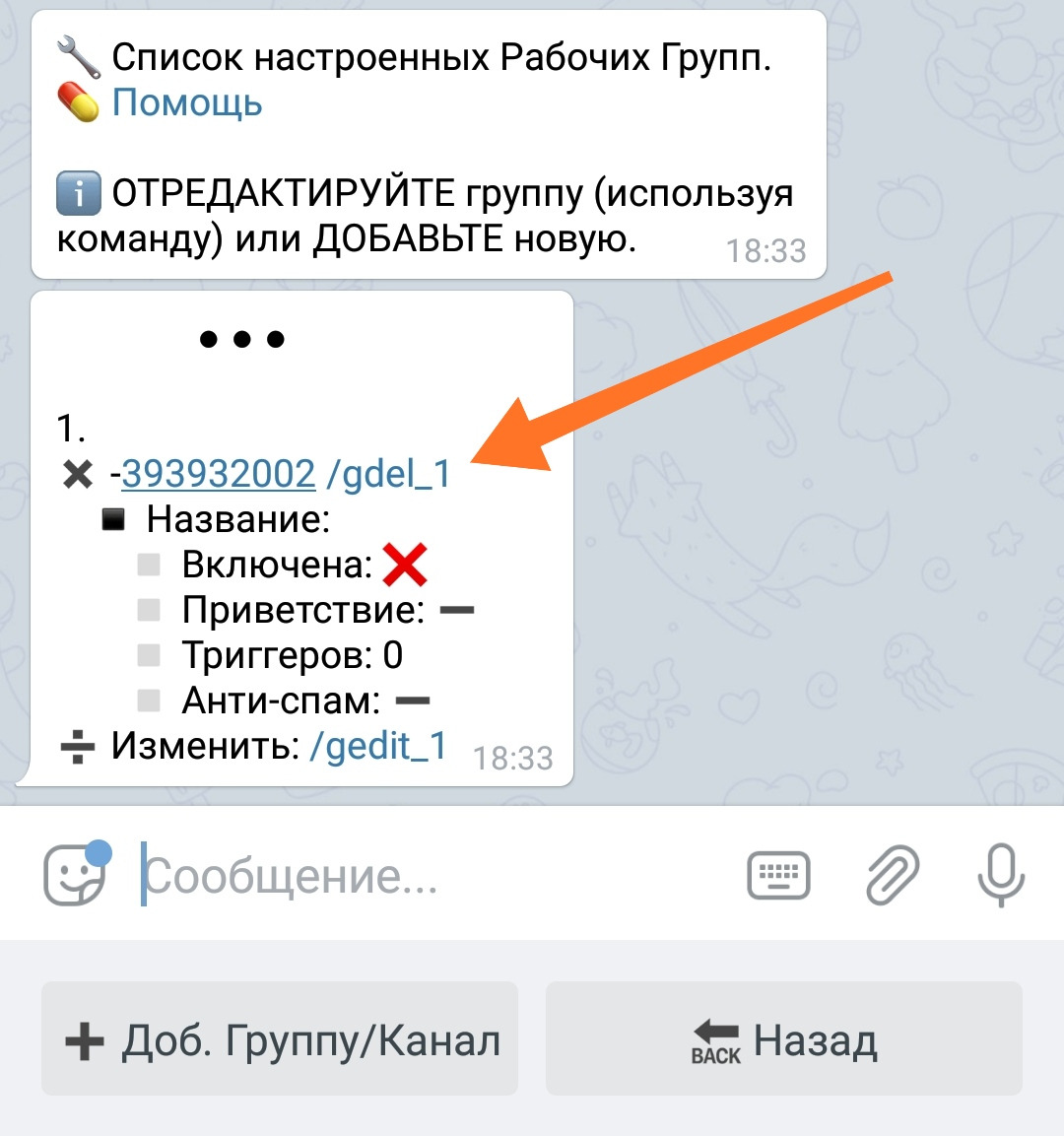Как настроить бот для работы в группах в @MenuBuilderBot
MegaHubTelegram
Боты созданные на конструкторе @MenuBuilderBot могут работать в группах. Данное руководство посвящено существующим функциям и настройке бота для работы в вашей группе или канале. Базовые функции бота в группе это модерация, анти-спам и поддержка триггеров, если же вам нужно организовать обратную связь через бот с возможность адимнам отвечать из группы то читайте руководство по QnA чат. Вы можете создать Формы обратной связи в боте и отвечать на них из группы.
📜 Перевод представленных материалов на ваш родной язык может быть автоматически осуществлен при помощи переводчика Google. Перейдите по ссылке и выберите нужный язык в заголовке:
https://translate.googleusercontent.com/translate_c?depth=1&sl=ru&tl=es&u=https://telegra.ph/How-to-set-up-bots-for-working-in-groups-in-MenuBuilderBot-RU-07-23
⬛ Содержание

⬛ Токены Групп
Группы работают на небольшой абонентской плате во избежание нахождения ботов в тысячах никому не нужных и давно забытых групп.
Для оплаты групп введены "Токены Групп". Токены покупаются на весь аккаунт владельца и могут тратиться в любых его ботах.
1 группа в 1 боте за 1 день потребляет Один Токен Групп. Токены списываются подневно: например, если группа была включена 3 дня - значит уйдет 3 токена, никаких переплат за месяц или типа того.
Для получения Токенов Групп:
🔐Админ | 🧩Расширения | 📂Каналы и Группы | Токены Групп (ТГ)
⬛ Функционал Групп
Каждая группа изначально включает в себя следующие функции:
● Приветствие новых юзеров заданным сообщением
● Использование триггеров (10 триггеров бесплатно)
● Анти-спам
● Базовая модерация
● Команды модератора
⬛ Как добавить группу
1. Перейдите в меню управления группами
🔐 Админ | 🧫 Каналы и Группы | Мои группы

2. Добавьте новую группу
2.1 Нажмите "+ Доб. Группу/Канал"
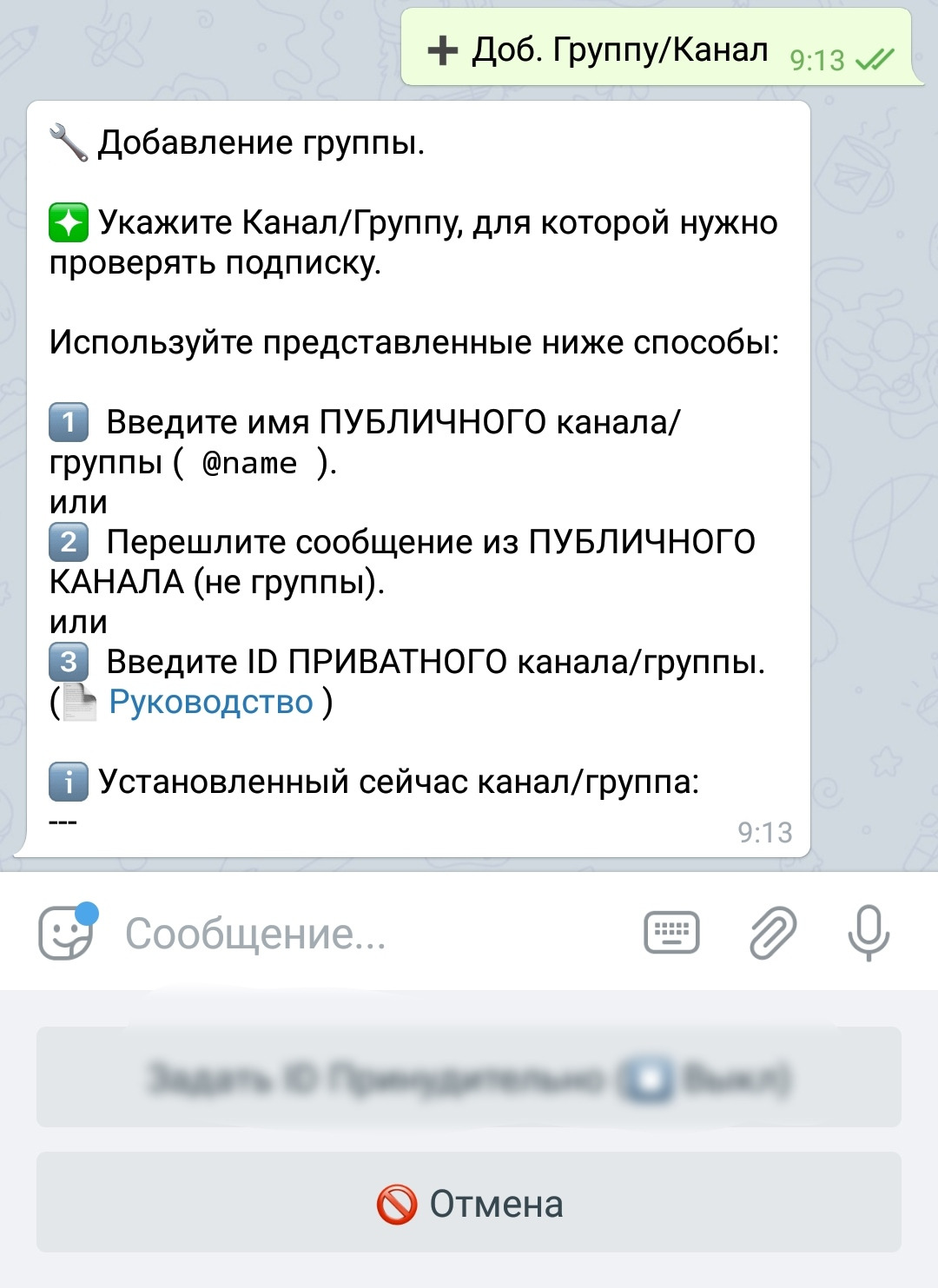
2.2 Отправьте реквизиты группы (одно из следующего):
● имя открытого канала/группы (@имя)
● перешлите сообщение из открытого канала
● ID приватной группы (см. ниже как получить ID)
Чтобы получить ID приватной группы используйте @RawDataBot. Добавьте его в группу с полными правами. Как только он будет добавлен, он отправит в группу сообщение со всеми данными:
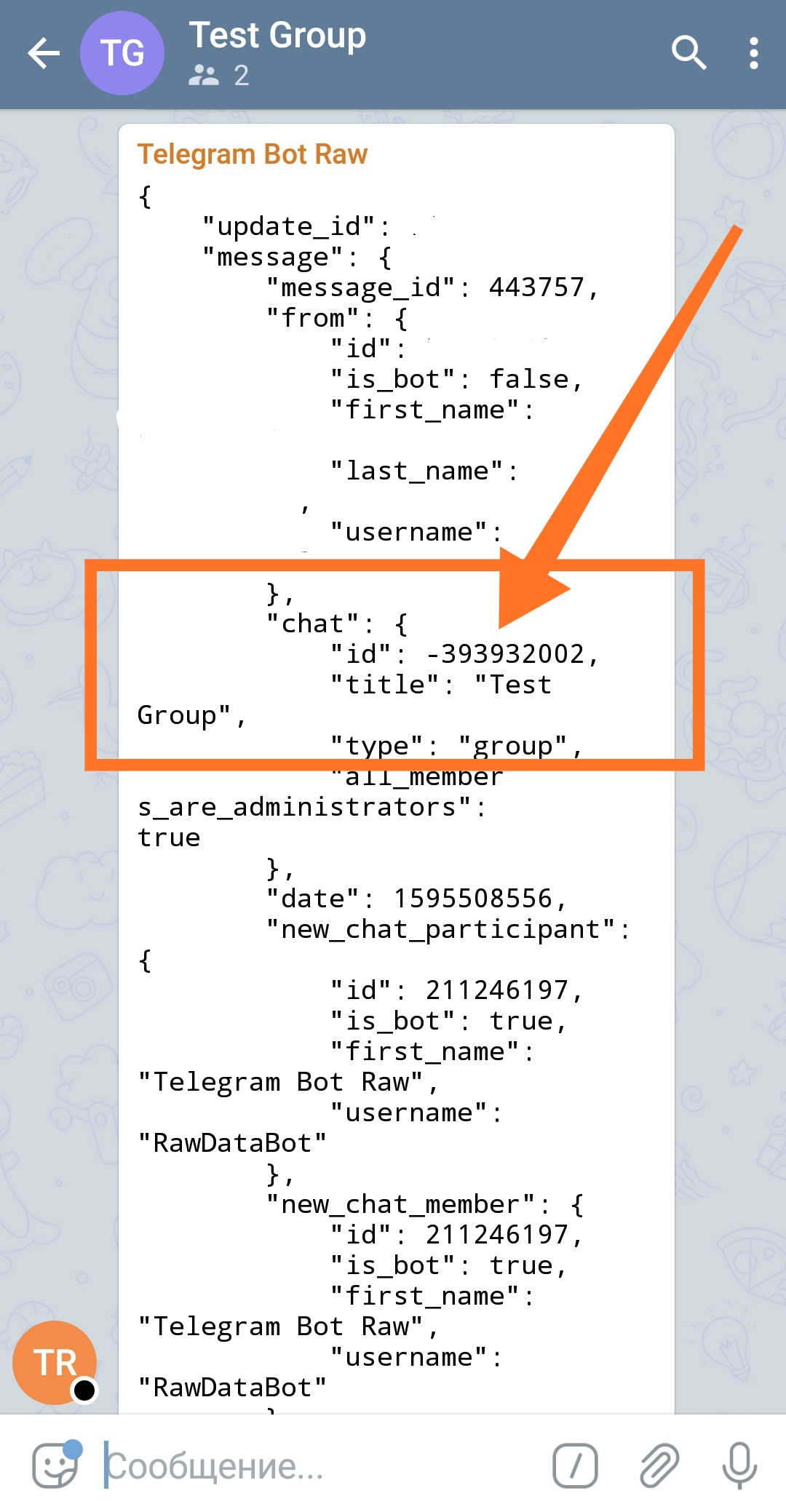
Так же можно использовать @myidbot, после того как добавите его в гуппу вкачестве админа отправьте в группу команду /getgroupid. бот тоже пришлёт вам ID группы.
Скопируйте ID из раздела "chat" и используйте его чтобы добавить группу в бот. Номер ID начинается со знака "-" (минус). Копируйте ID с этим знаком. После этого удалите @RawDataBot из группы.
Если все пройдет успешно, вы увидите добавленную группу в списке:
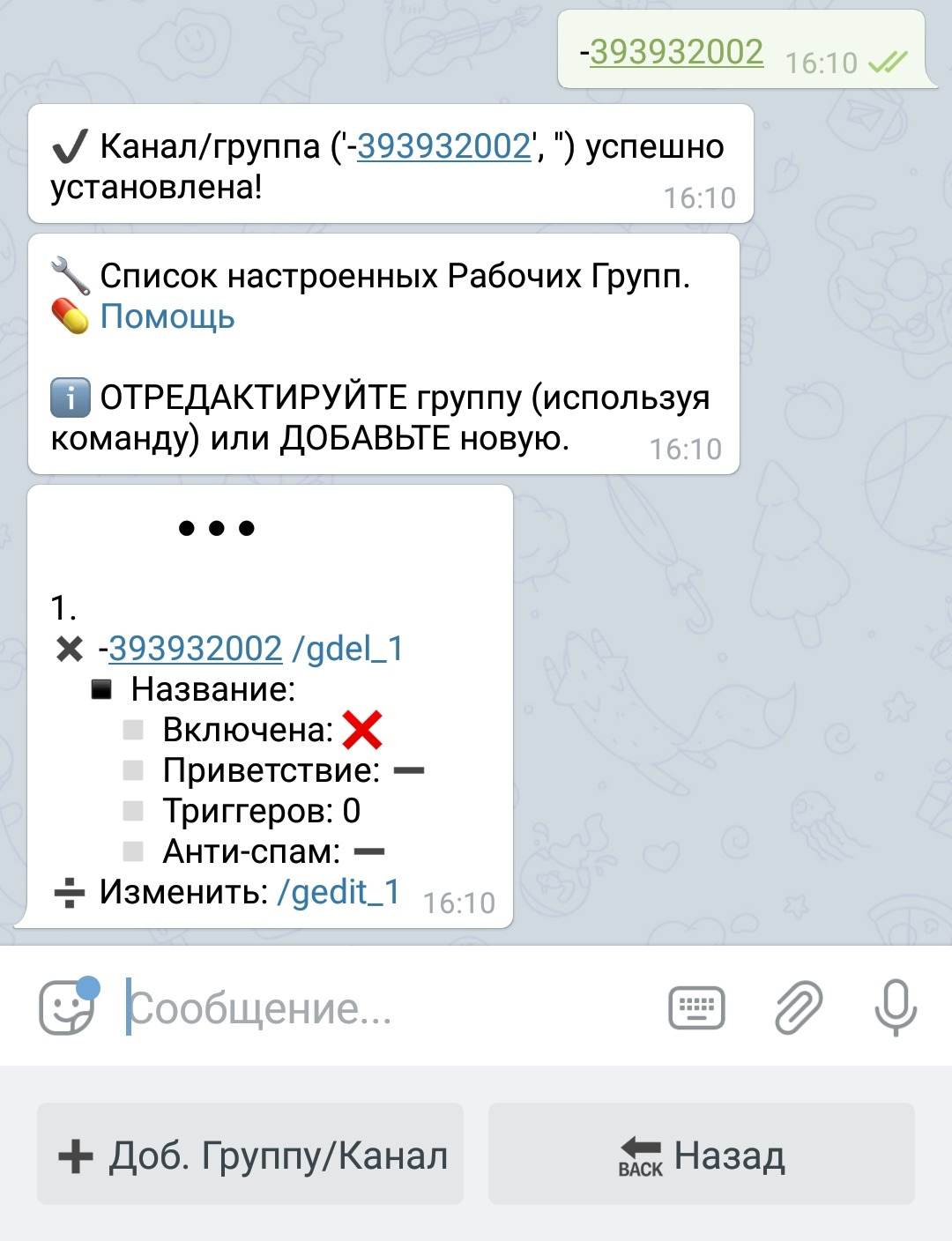
Принудительное добавление ID
❗ ВАЖНО: Иногда бот не может распознать Приватную Группу по её ID. Однако, если вы уверены что полученный вами ID приватной группы верен, можно принудительно добать её по этому ID. Для этого включите "Задать ID Принудительно" нажав на кнопку внизу. Имейте ввиду, что в этом случае группа будет добавлена с любым отправленным вами ID, даже если он не верен. Естественно добавленная с неверным ID группа работать не будет. Если группа, добавленая принукдительно, все же не работает, рекомендуем временно сделать группу публичной, добавить её как публичную, а потом уже снова изменить её статус на приватный.
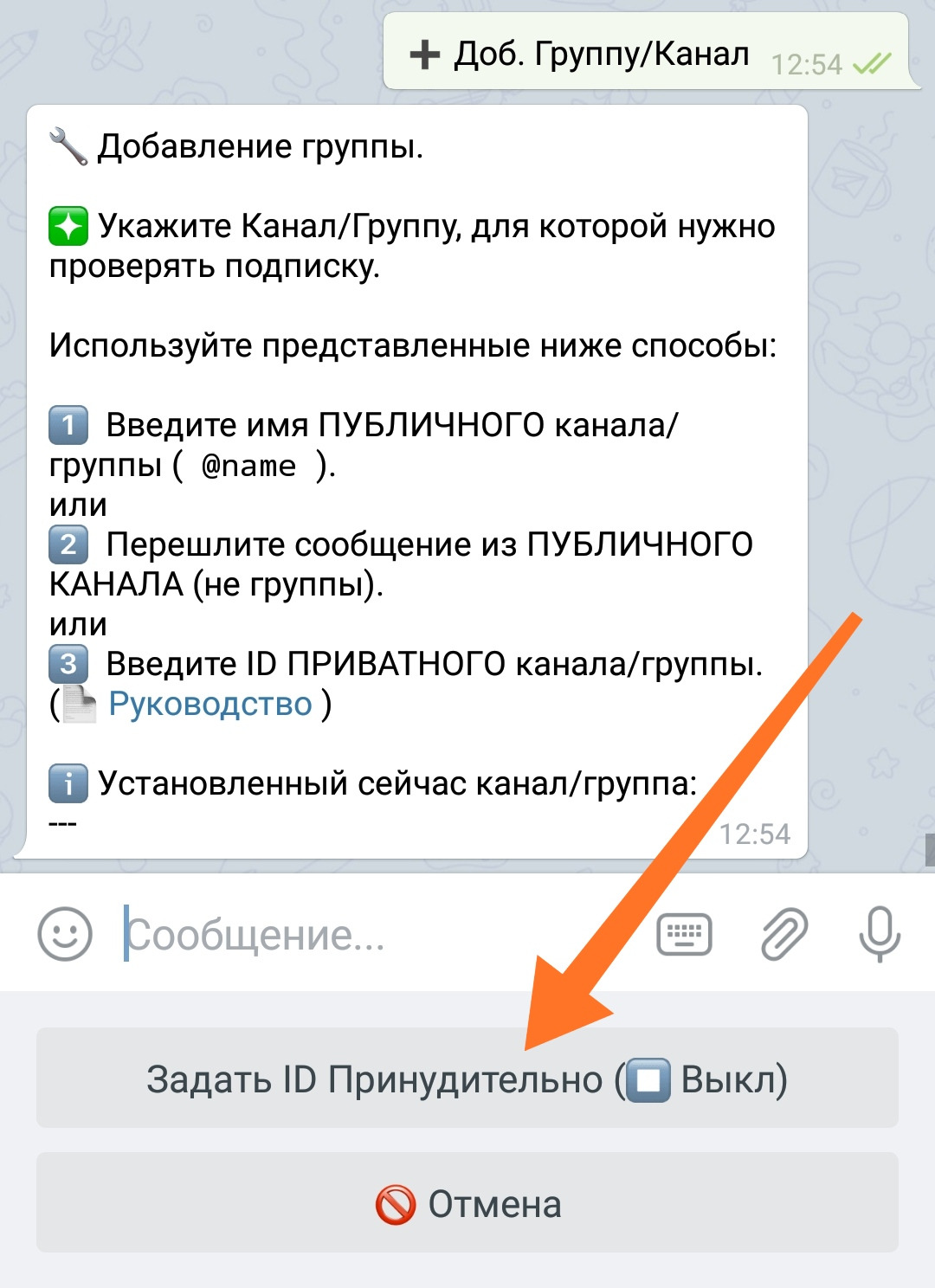
❗ ВАЖНО: ID группы может измениться при изменении статуса группы с обычной на Супергруппу. В связи с этим функции бота связанные с действиями в группе (подписка, триггеры, модерация и т.п.) перестанут работать. В этом случе группу нужно будет добавить заново с новым ID.
Заголовок группы может быть пустым, если бот еще не знает эту группу. Позже заголовок будет обновлен автоматически.
После этого вы можете добавить бота в группу, и он не будет ее покидать.
⬛ Как настроить группу
Для настройки группы найдите группу в списке и кликните команду редактирования группы:
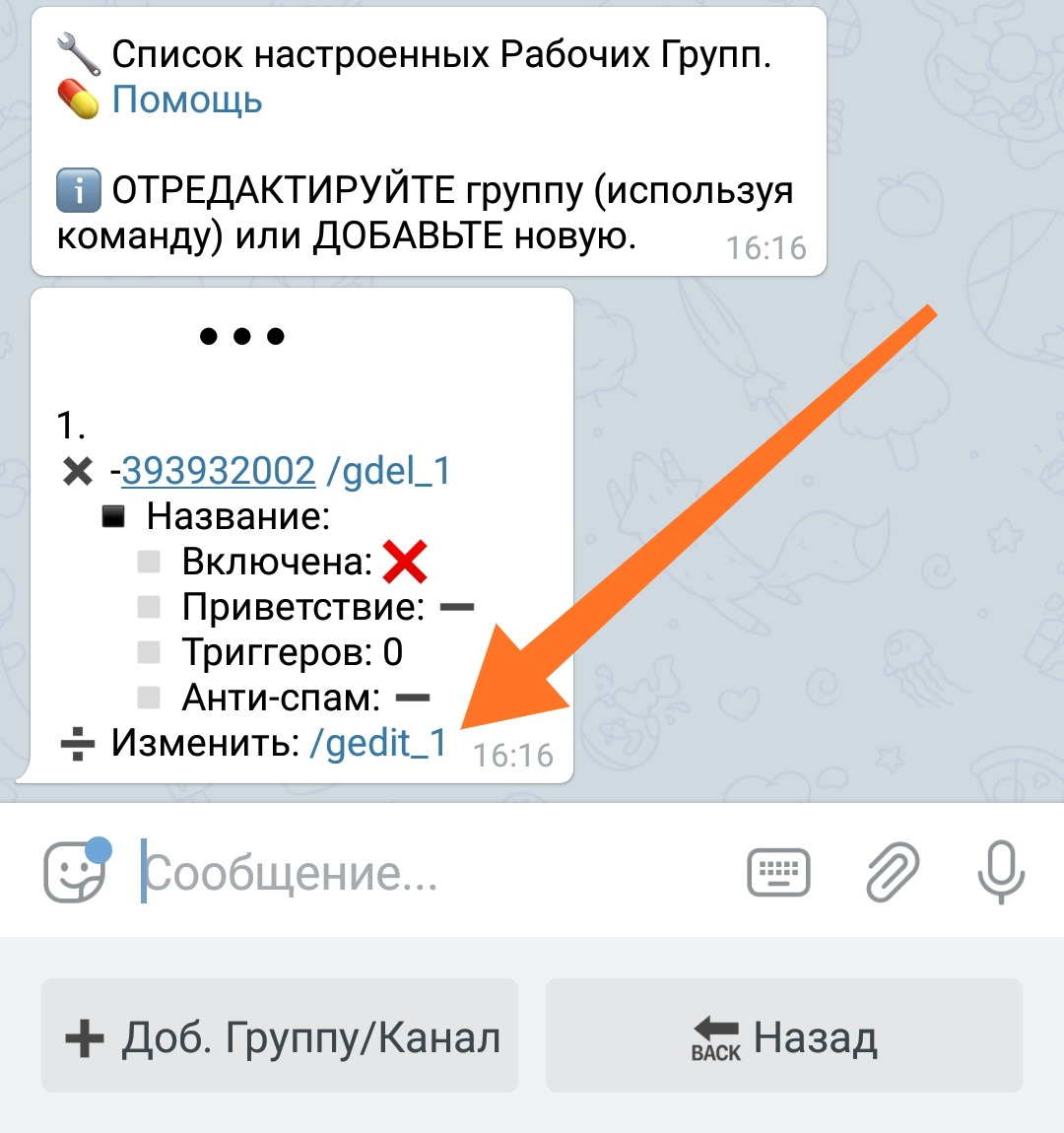
Вы попадете в меню редактирования группы:
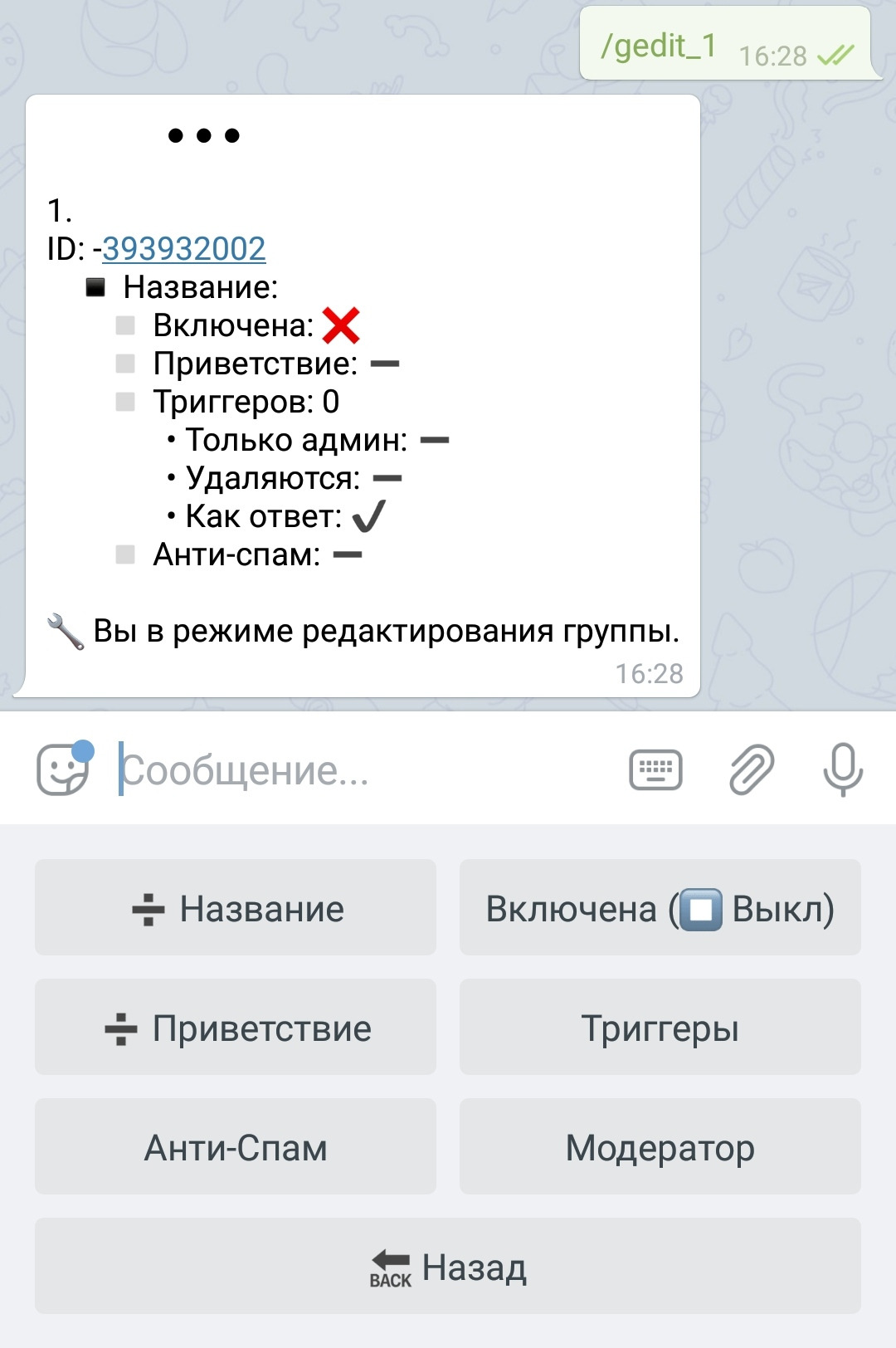
Текущие настройки группы указаны в сообщении, настройка производится при комощи кнопок в нижнем меню. В настройках группы, кроме самих насторек группы содержатся модули для защиты группы, модерации, а так же настоорйка триггеров.
Настройки самой группы
➗ Название - позволяет добавить собственное название группы или комментарий к группе (опционально). Эта информация исключительно для админа и будет видна только ему. Она будет показываться в меню Админа при работе с группой.
Включена (▶️Вкл/⏹Выкл) - включает или отключает группу. Текущее состояние отображено на конопке. Когда группа отключена, бот не будет работать в группе, но и не покинет ее - все настройки группы при этом сохранятся. Вы по-прежнему можете настраивать параметры группы и все остальное. Только одна группа может быть отключенной во избежание хранения большого количества отключенных групп.
Включение группы сразу же списывает 1 "Токен Групп" за текущий день!
➗ Приветствие - позволяет установить приветственное сообщение для новых юзеров группы. Если сообщение установлено - приветствие новых юзеров включено. Для отключения приветствий удалите приветственное сообщение.
Приветственное сообщение может использовать макросы. %firstname% для всех ботов.
Макросы %lastname%, %username%, %userid% доступны для аккаунтов, у кого подключен функционал "Макросы пользователей". Для подключения перейдте в вашем боте:
🔐Админ | 🧩Расширения | 📂Макросы
В приветственном сообщении теперь можно использовать инлайн-кнопки типа URL и Всплывающее Окно. Если создать кнопки-команды - они не будут показаны.
⬛ Модуль Модерации
Модератор - Кнопка содержит базовые настройки модерации:
● Удаление событий (▶️Вкл/⏹Выкл) - при включении бот будет удалять все системные сообщения (Юзер присоединился к группе, Юзер покинул Группу и т.д.)
⬛ Команды Модератора
Данный функционал не имеет настроек и потому не представлен в виде кнопок.
Бот может ограничивать юзеров в Супер-группах (только в супер-группах) - в обычных группах Telegram не предоставляет возможности ограничения юзеров.
ВАЖНО: Команды модератора начинаются с "!" (восклицательный знак) и отправляются в ответ (reply) на сообщение юзера, которого нужно ограничить.
Позволяет Узнать ID пользователя со скрытым аккаунтом в группе - если отправлена в ответ на сообщение пользователя.
Mute
Команда позволяет ограничить право юзера писать в группе.
Mute - немой англ. RO - read only - только чтение англ. В Русском варианте эта команда известна как Мут, Мьют или РО
НАВСЕГДА запретит данному юзеру писать в вашей группе. Используйте осторожно.
Чтобы временно ограничить юзера в праве писать в группу используйте дополнительный числовой параметр:
ВРЕМЕННО (на ХХ дней) ограничит право юзера писать в вашей группе.
Например:
!mute 10
Мьют юзера на 10 дней.
К числовому параметру можно добавлять модификаторы
d - день
w - неделя
m - месяц
y - год
ВРЕМЕННО (на указанный срок z) ограничит право юзера писать в вашей группе.
Например:
!mute 2w
Мьют на 2 недели (14 дней)
Обратите внимание на то что если срок ограничения более 365 дней (1 год), то юзер будет ограничен навсегда - в соответствии с настройками API Telegram.
ВАЖНО: Mute (РО - read only) НЕ удаляет юзера из группы и НЕ запрещает ему читать сообщения. Юзер только не сможет писать в чат группы.
Команда !mute поддерживает комментарии. После времени мьюта можно указать дополнительный текст.
Например:
!mute 7d флуд и спам
В этом случае юзер потеряет право писать в группе, а в качестве ответа, будет выдано сообщение:
"Только чтение 7 дней (до хх.хх.ххх) флуд и спам"
Язык сообщения будет зависеть от языка меню установленного в вашем боте.
Если мьют по каким-то причинам не прошел (неправильная команда, ошибка или еще что-то) - бот выдаст в чат сообщение "fail".
Работает ТОЛЬКО для админов группы независимо от настроек бота и триггеров.
Снимает мут с юзера, если он был. Неважно, поставлен он был командой !mute или вручную.
Ban
Удаляет юзера из группы.
Кикает юзера из группы с установкой блокировки входа обратно на указанный срок (формат - как у команды !mute). И удаляет то сообщение, на которое ответом был !ban.
Снимает блокировку входа обратно с юзера. Неважно, был он кикнут командой !ban или вручную.
⬛ Модуль Анти-Спам
Ваш бот может защищать ваши группы от спама.
Чтобы настроить антиспам выберите "Антиспам" в меню настроек группы. Опции антиспама настраиваются для каждой группы индивидуально.
Антиспам никогда не срабатывает на сообщения админов группы! Если вы хотите протестировать антиспам - используйте не-админский аккаунт. :)
Настройки Анти-Спам
Состояние настроек отображено на конопках.
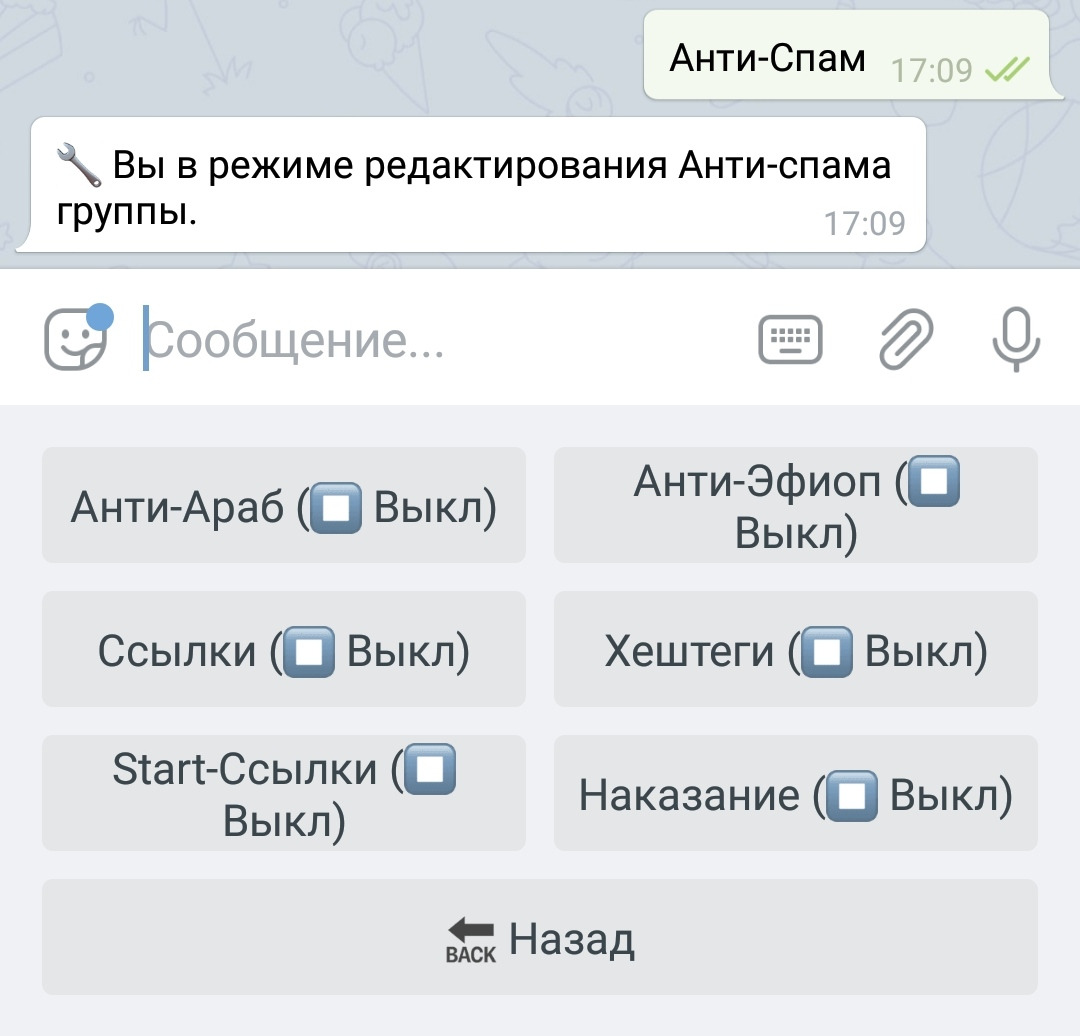
● Анти-Араб - (▶️Вкл/⏹Выкл)
Определяет, будет ли бот идентифицировать как спам сообщения с арабским текстом.
● Анти-Эфиоп - (▶️Вкл/⏹Выкл)
Определяет, будет ли бот идентифицировать как спам сообщения с эфиопским текстом.
● Ссылки (⏹Выкл/1+/2+/3+)
Определяет, будет ли бот идентифицировать как спам сообщения юзера с заданным количеством ссылок. ⏹Выкл - модуль выключен - любое количество ссылок.
При нажатии конопка будут менять параметры от 1+ до 3+. запрещая соответствующее количество ссылок.
1+ одна и более ссылок запрещены (все ссылки запрещены)
2+ две и более ссылок запрещены (одна ссылка разрешены)
3+ три и более ссылок запрещены (две ссылки разрешены)
● Хештеги (⏹Выкл/1+/2+/3+)
Определяет, будет ли бот идентифицировать как спам сообщения юзера с заданным количеством хештегов. ⏹Выкл - модуль выключен - любое количество хештегов.
При нажатии конопка будет менять параметры от 1+ до 3+. запрещая соответствующее количество хештегов.
1+ один и более хештег запрещены (все хештеги запрещены)
2+ два и более хештэгов запрещены (один хештег разрешен)
3+ три и более хэштегов запрещены (два хештега разрешены)
● Start-ссылки (▶️Вкл/⏹Выкл)
Определяет, будет ли бот идентифицировать как спам сообщения со Start-ссылками ботов (реферальные ссылки и т.д.).
● Наказание (⏹Выкл/⛔️Бан/📛Кик)
Определяет, что делать со спамерами: ничего (просто удалять сообщения), Бан (только чтение) или Кик (удалить из группы).
⬛ Триггеры для группы
Что такое триггеры
Триггеры это специальные ключевые слова. Если бот видит такое ключевое слово в группе - он может реагировать на него отправкой заданного сообщения в ту же группу.

Для настройки триггеров выберите "Триггеры" в меню редактирования группы. Триггеры и параметры триггеров настраиваются для каждой группы отдельно.
Параметры триггеров
Параметры триггеров настраиваются для всех триггеров группы. Настройка параметров для отдельного триггера невозможна.
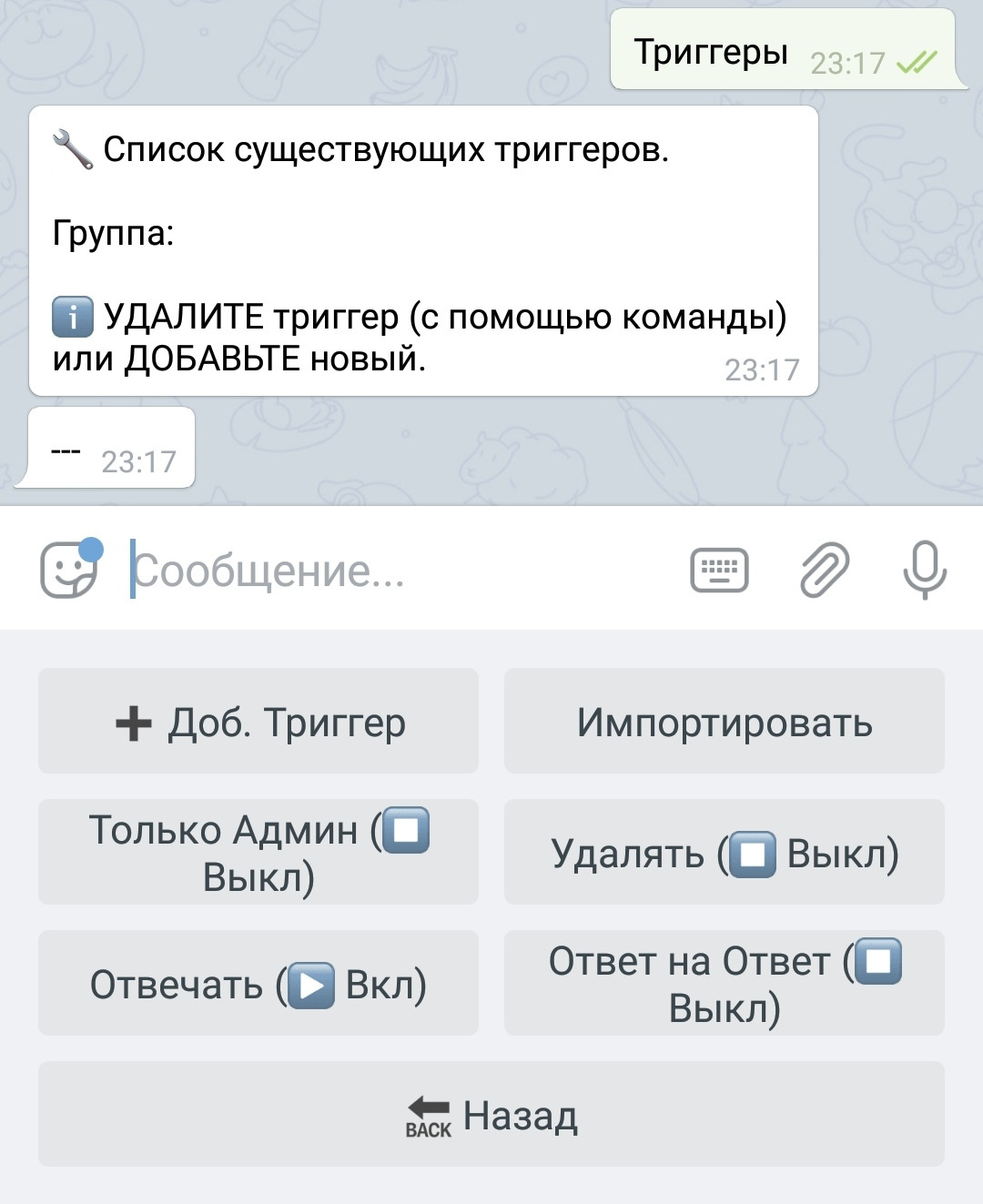
Только Админ (▶️Вкл/⏹Выкл)
Определяет, будет ли бот реагировать только на триггеры, отправленные администраторами группы (▶️Вкл), или на триггеры любых пользователей (⏹Выкл).
Удалять (▶️Вкл/⏹Выкл)
Определяет, будут ли удаляться сообщения с триггерами после того, как бот на них ответит (▶️Вкл) или они останутся в чате (⏹Выкл).
Отвечать (▶️Вкл/⏹Выкл)
Определяет, будет ли ответ на триггер отправлен как ответ (▶️Вкл) или будет отправлен как обычное сообщение (⏹Выкл). Опция будет проигнорирована, если включен режим "Удалять".
Ответ на ответ (▶️Вкл/⏹Выкл)
Если триггер был отправлен как ответ на некоторое сообщение, то бот будет также отправлять ответ на это сообщение (▶️Вкл) или отправлять обычное сообщение (⏹Выкл).
Как добавить триггеры
Триггеры связываются с кнопками бота. Чтобы задать триггер вы должны создать кнопку, добавить в нее сообщение (либо выбрать имеющуюся кнопку с существующим сообщением) и связать нужный текст триггера с ней.
Для триггера неважно, доступна ли кнопка из меню, закрыта замком или скрыта: триггер всегда будет работать для нее.
ВАЖНО: Сообщения кнопок, созданные для работы с триггерами, могут содержать свои inline кнопки. Если сообщение с inline кнопками, по триггеру, попадает в группу, то inline кнопка с командой (в отличие от остальных), не будет показана в группе. Однако, если триггер использован в ответ на сообщение юзера из формы QnA чата (и соответственно сообщение по триггеру будет отправлено в бот), то в таком сообщении inline кнопка с командой БУДЕТ показана и юзер сможет воспользоваться ею как и обычной inline кнопкой в боте. На этом можно создавать интересные механики.
Для кнопок, специально созданных под триггеры, хорошей практикой является создание специального подменю (или нескольких подменю), скрытия входа в него с помощью режима кнопки "Только админ" и уже внутри нее создания кнопок и сообщений для триггеров. Ну, по крайней мере мы так делаем. :)
Чтобы добавить новый триггер:
1. Выберите "➕ Доб. Триггер"
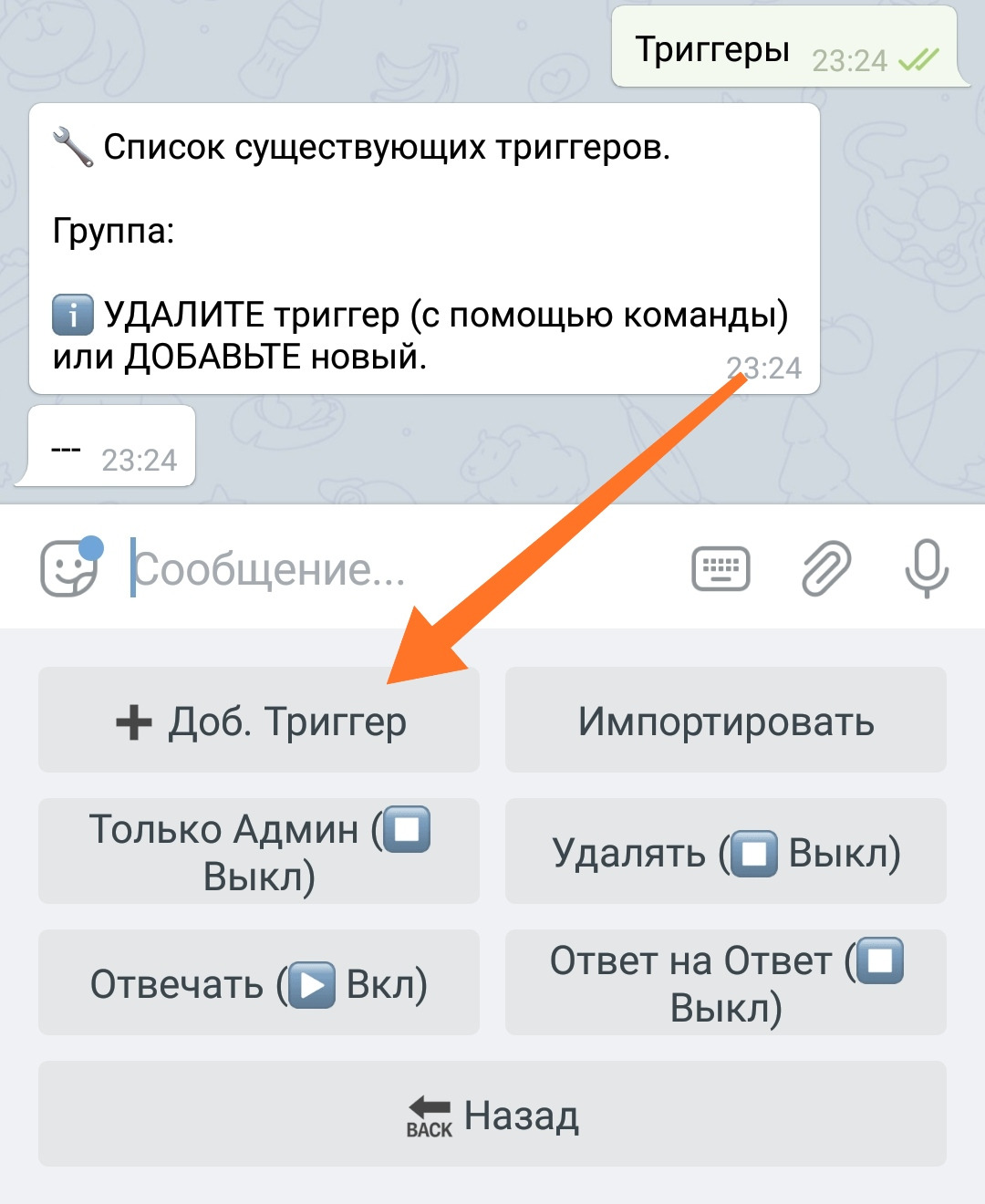
Вы увидите все кнопки вашего меню в виде дерева.
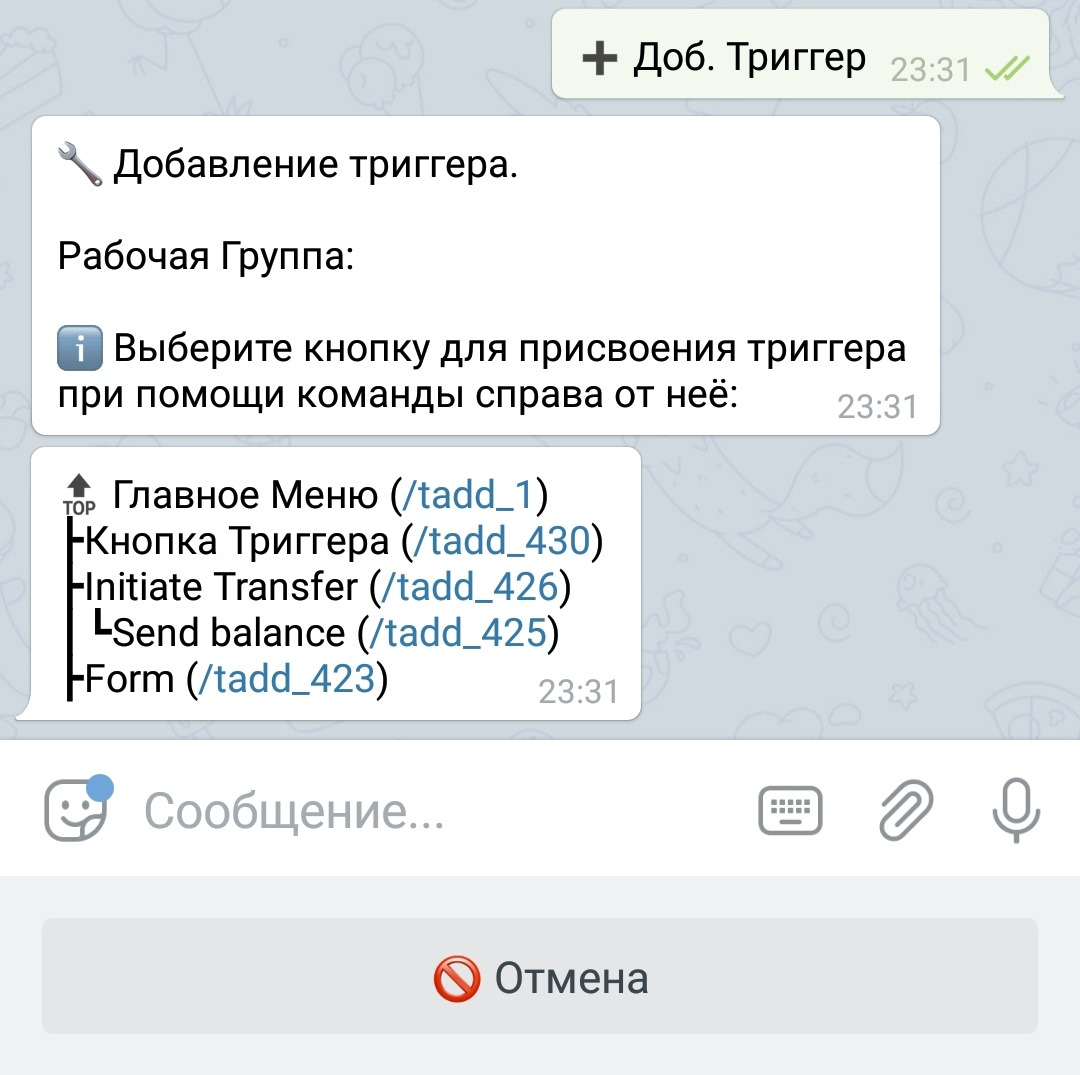
2. Выберите кнопку
Выберите кнопку, к которой вы хотите привязать триггер, нажав её команду в дереве меню:
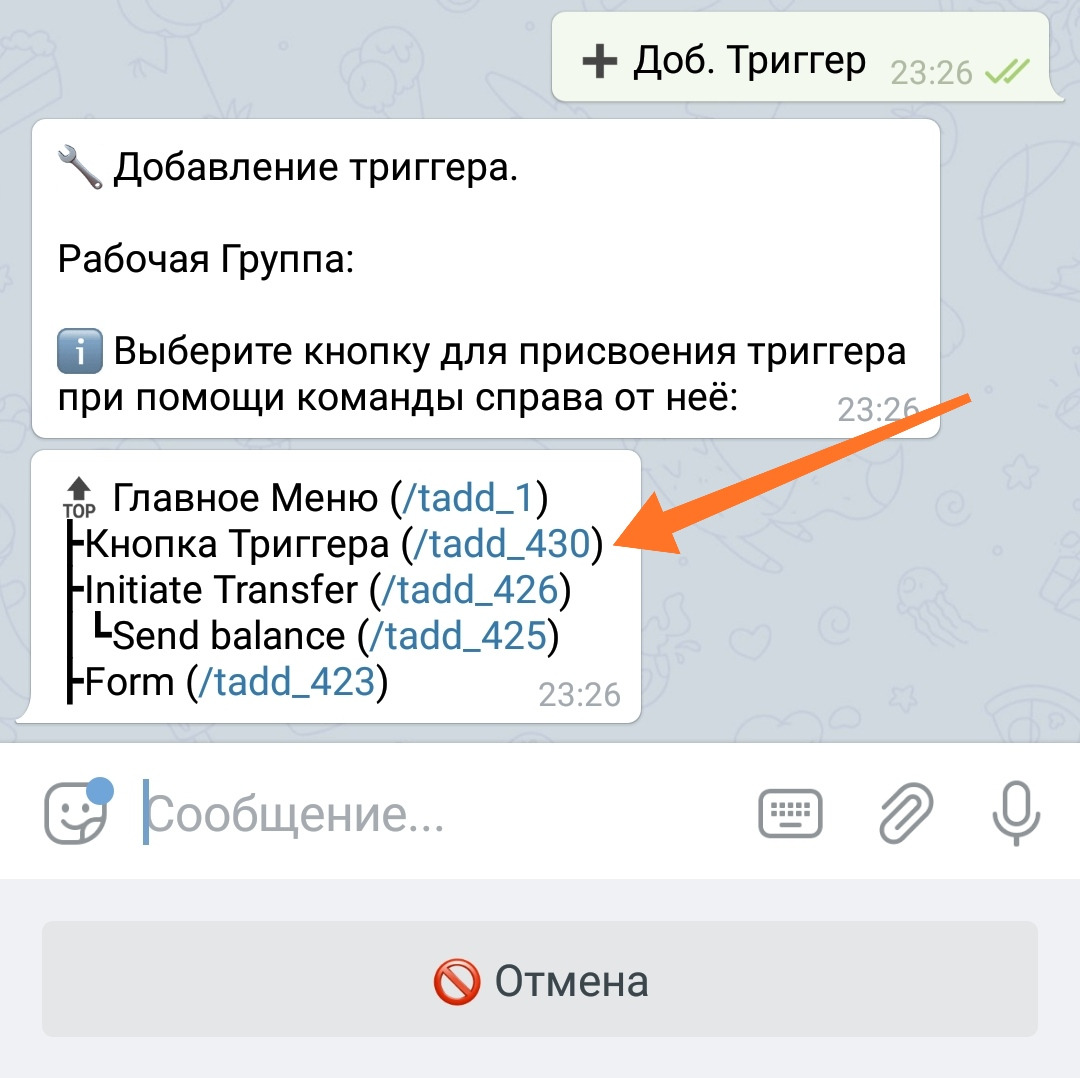
3. Введите текст триггера
Введите текст триггера (когда бот увидит сообщение с этим текстом, он ответит на него сообщениями из кнопки):
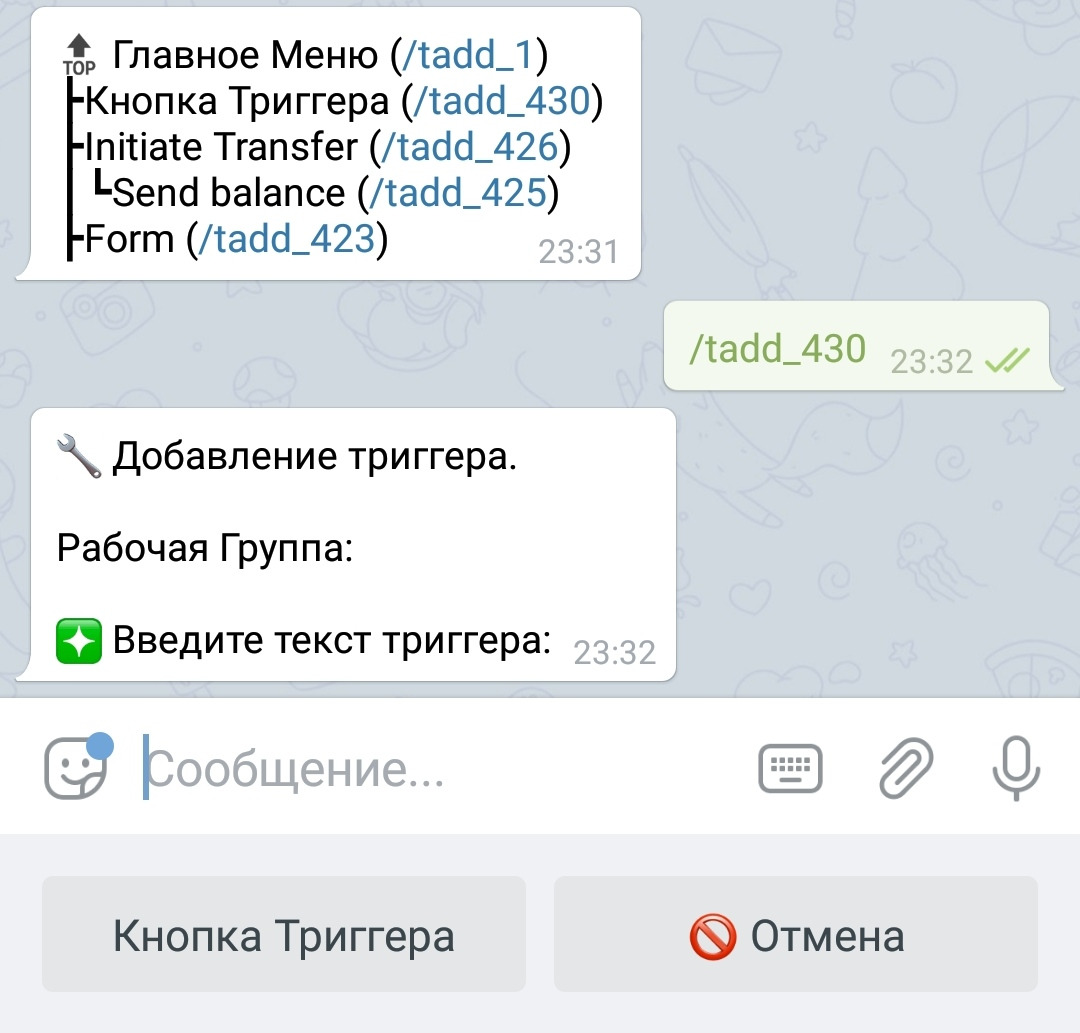
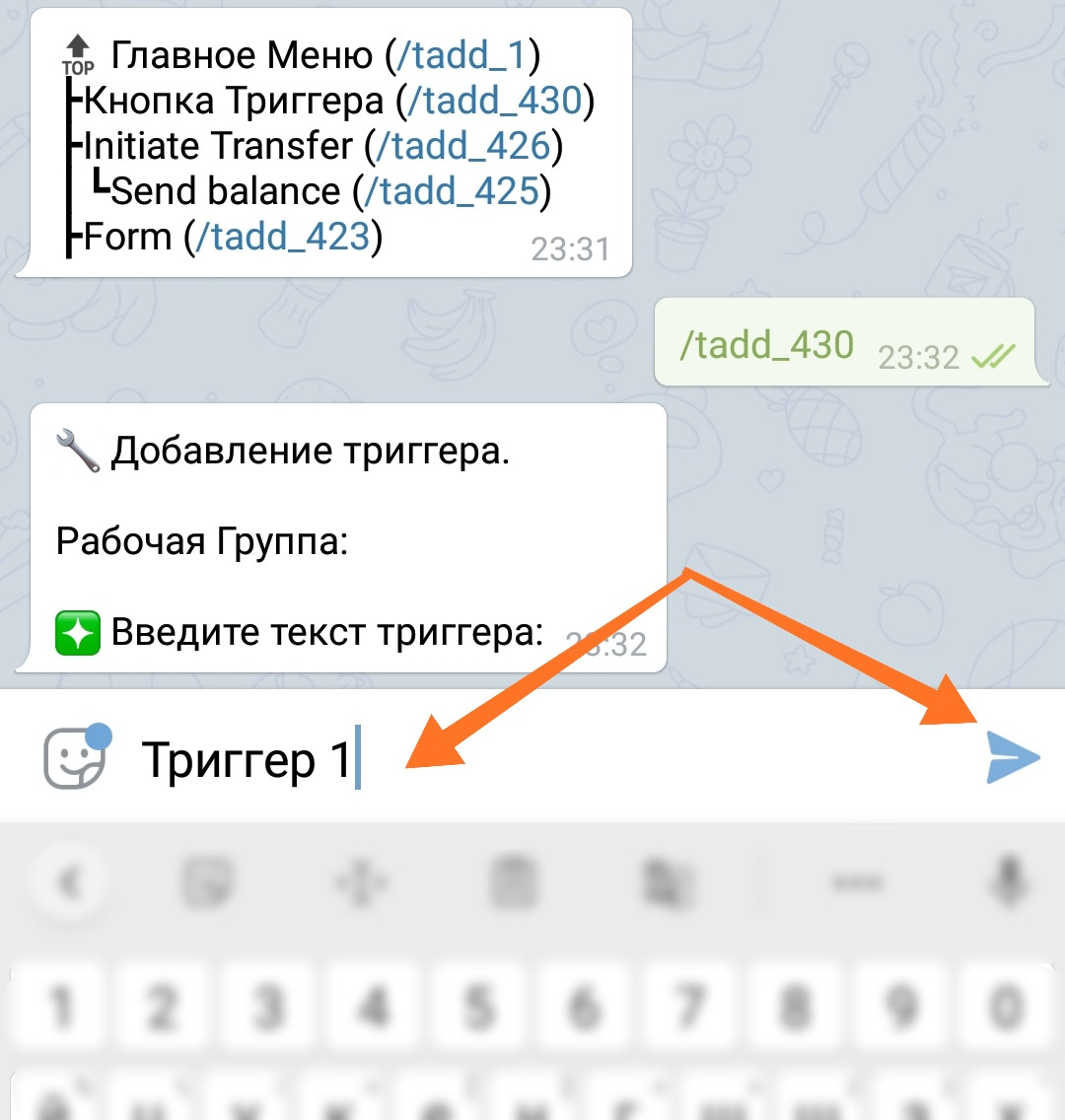
Если вы хотите иметь текст триггера, совпадающий с названием кнопки - нажмите кнопку снизу:
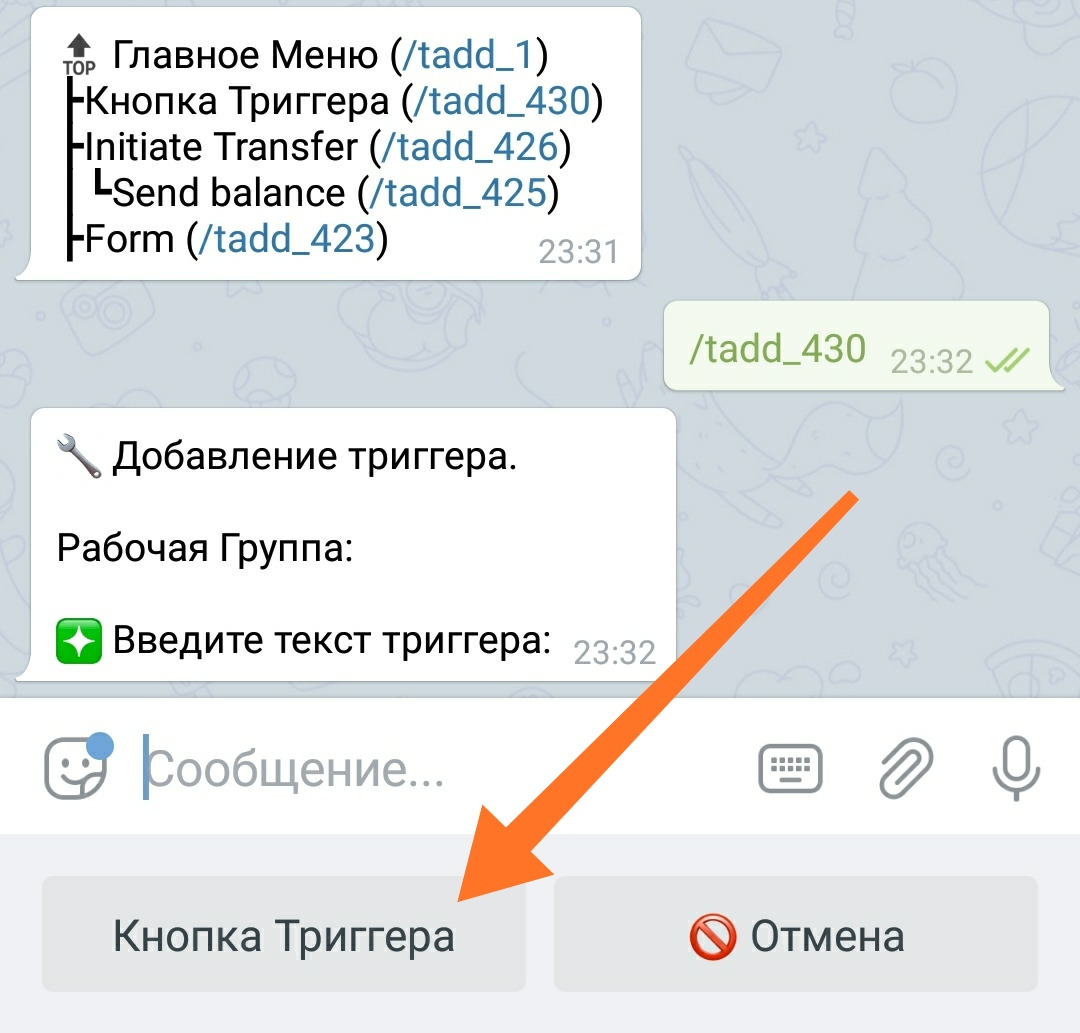
Эта кнопка всегда будет иметь имя, совпадающее с именем выбранной в меню кнопки.
Все триггеры регистронезависимы: они всегда сохраняются маленькими буквами и будут работать, в каком бы регистре их не ввели, например "Test trigger" or "TeSt TrIgGer".
При использовании в группах триггеров в виде коменд (/trigger) некоторые клиенты Telegram воспиримая триггер как команду передают боту имя триггера с добавенным к нему именем самого бота. При создание триггеров в виде команд для использования в группах дублировать триггер с добавлением имени самого бота - не нужно.
▪️ Имя бота, которое автоматически добавляется при использовании в группе, будет отсекаться при обработке.
▫️Например триггер:
/trigger@bot_name
будет обработан как
/trigger
Это все. Теперь вы настроили триггер с текстом "Триггер 1", который будет отправлять в группу сообщение(я) из кнопки "Кнопка Триггера" вашего меню.
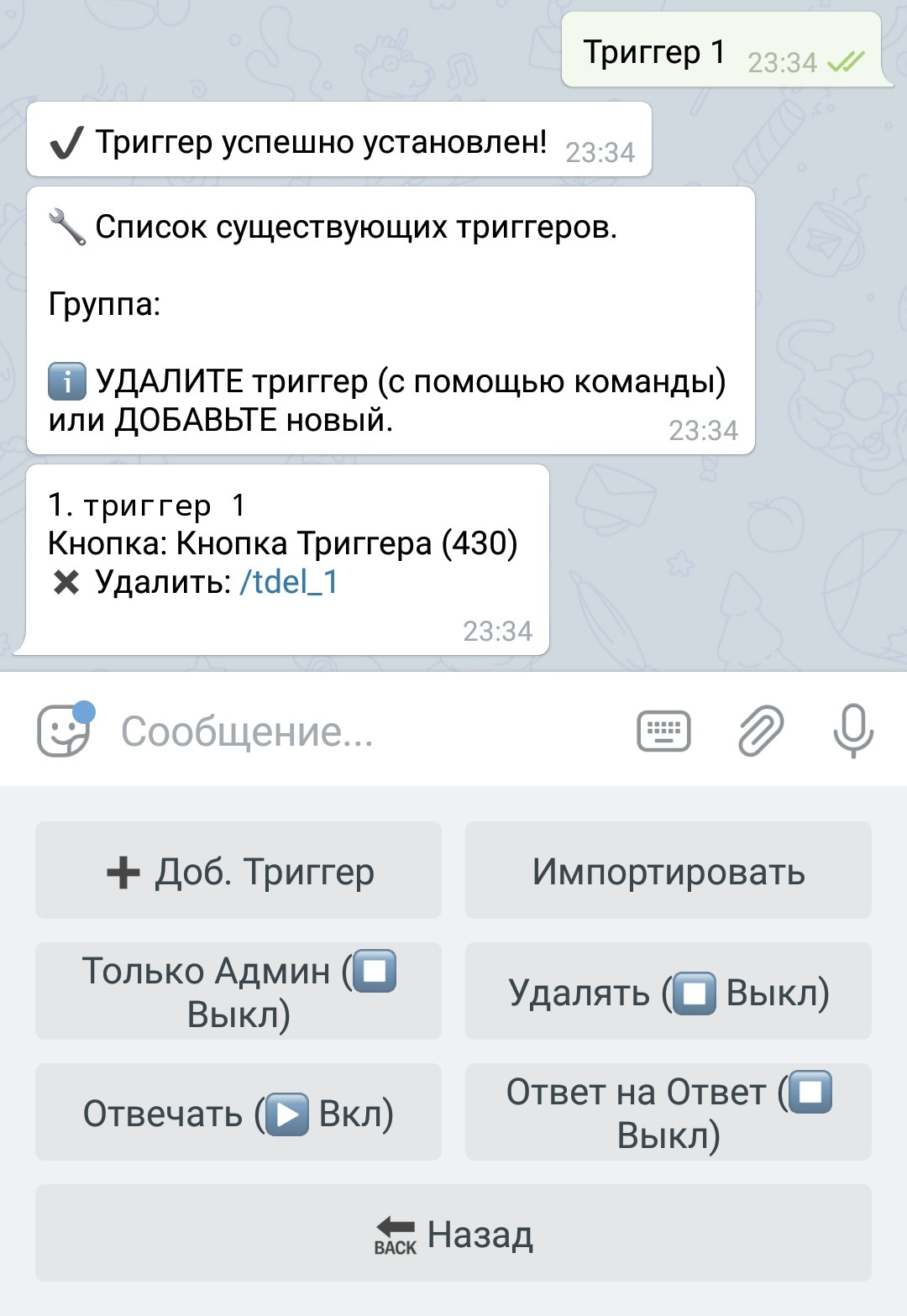
С одной кнопкой может быть связано несколько триггеров.
Удаление триггера
Чтобы удалить триггер из списка триггеров, кликните на команду удаления триггера:
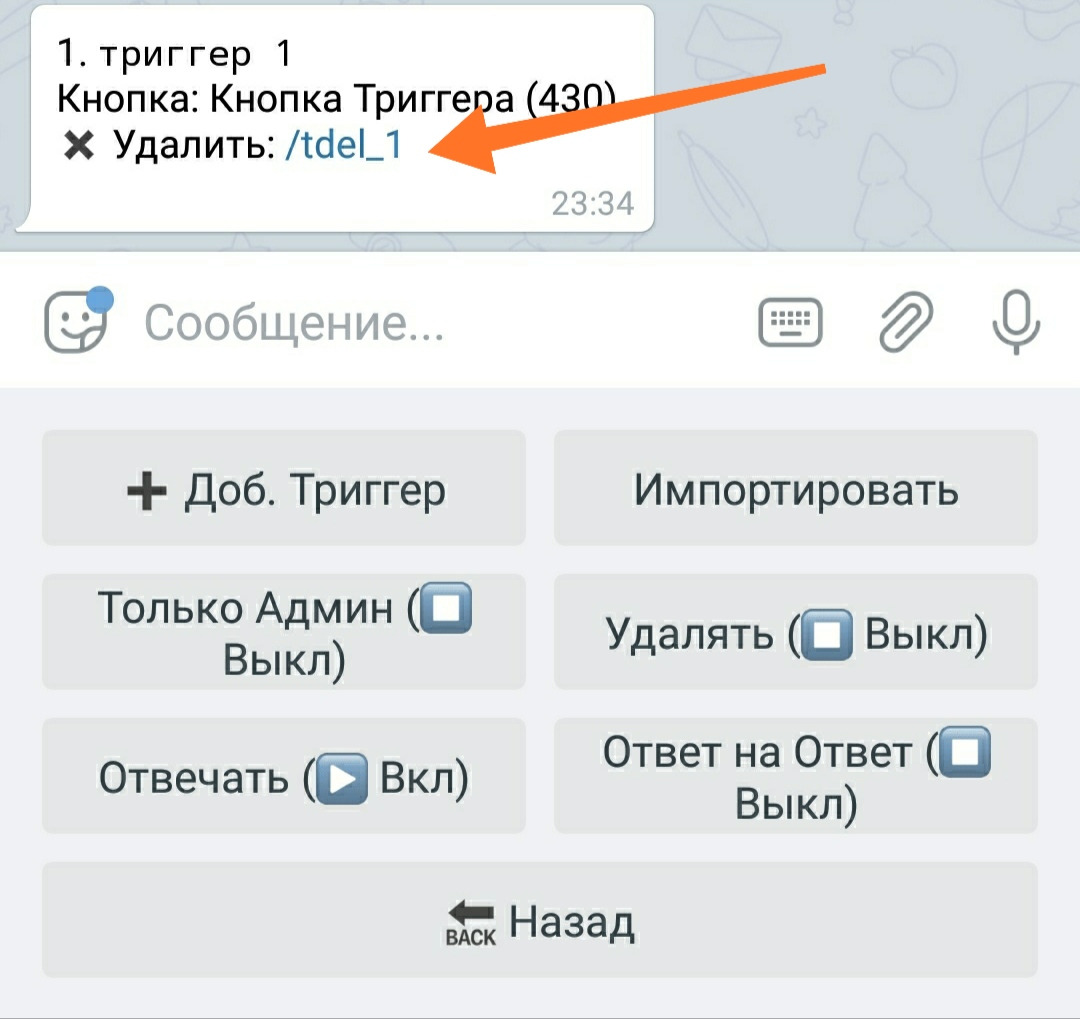
Как импортировать триггеры
Если вы хотите использовать одинаковые триггеры (или их часть) в нескольких группах, вы можете импортировать триггеры из группы в другую группу.
1. Выберите группу
Зайдите в редактирование той группы, в которую вы хотите импортировать триггеры. (Для этого примера мы выберем "Test Group 2").
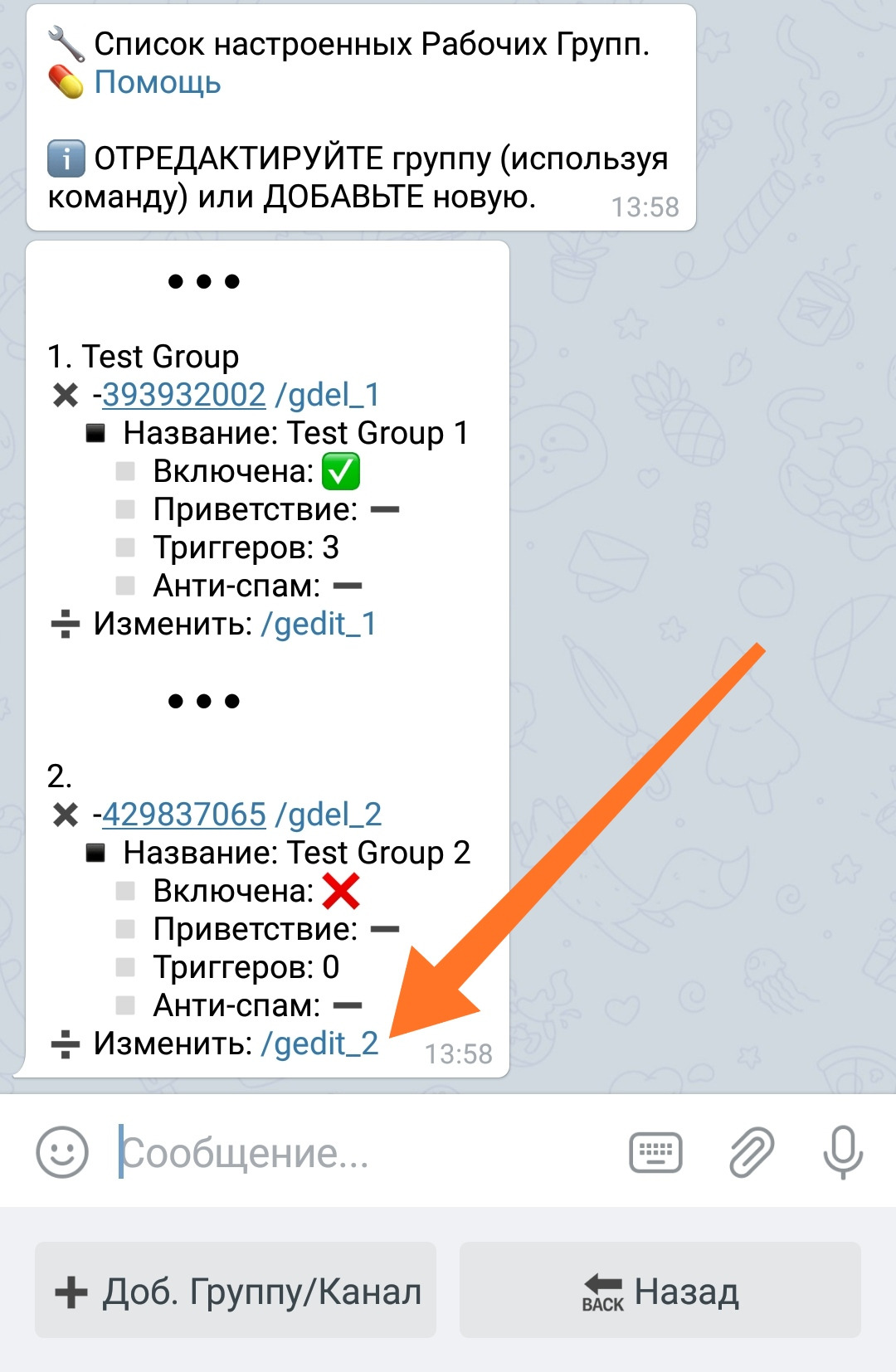
Зайдите в "Триггеры".
2. Выберите "Импортировать"
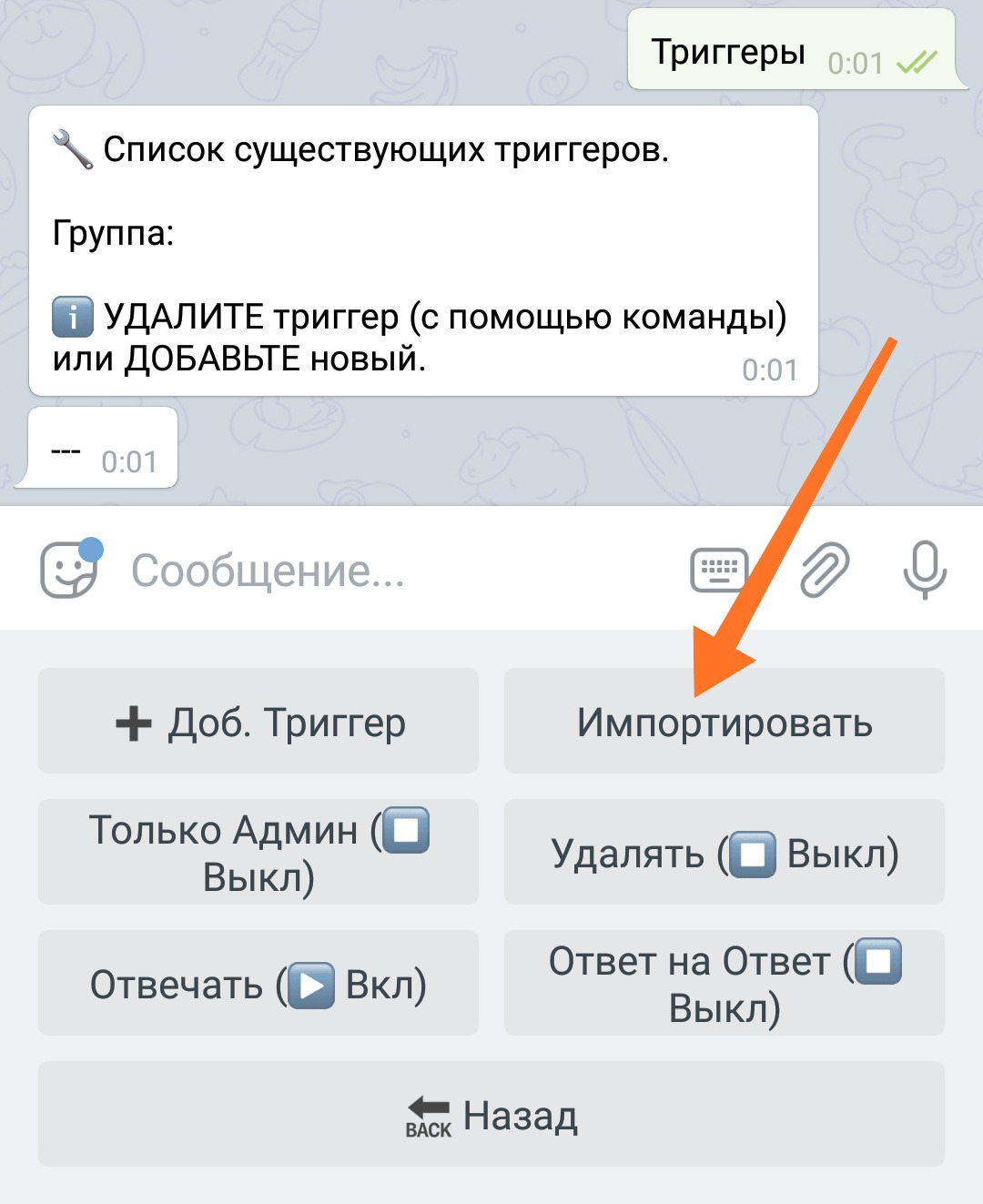
3. Выберите группу-источник
Выберите группу-источник, кликнув на команду выбора группы:

4. Выберите триггеры для импорта
Выберите триггеры для импорта, введя их номера, разделенные запятыми:
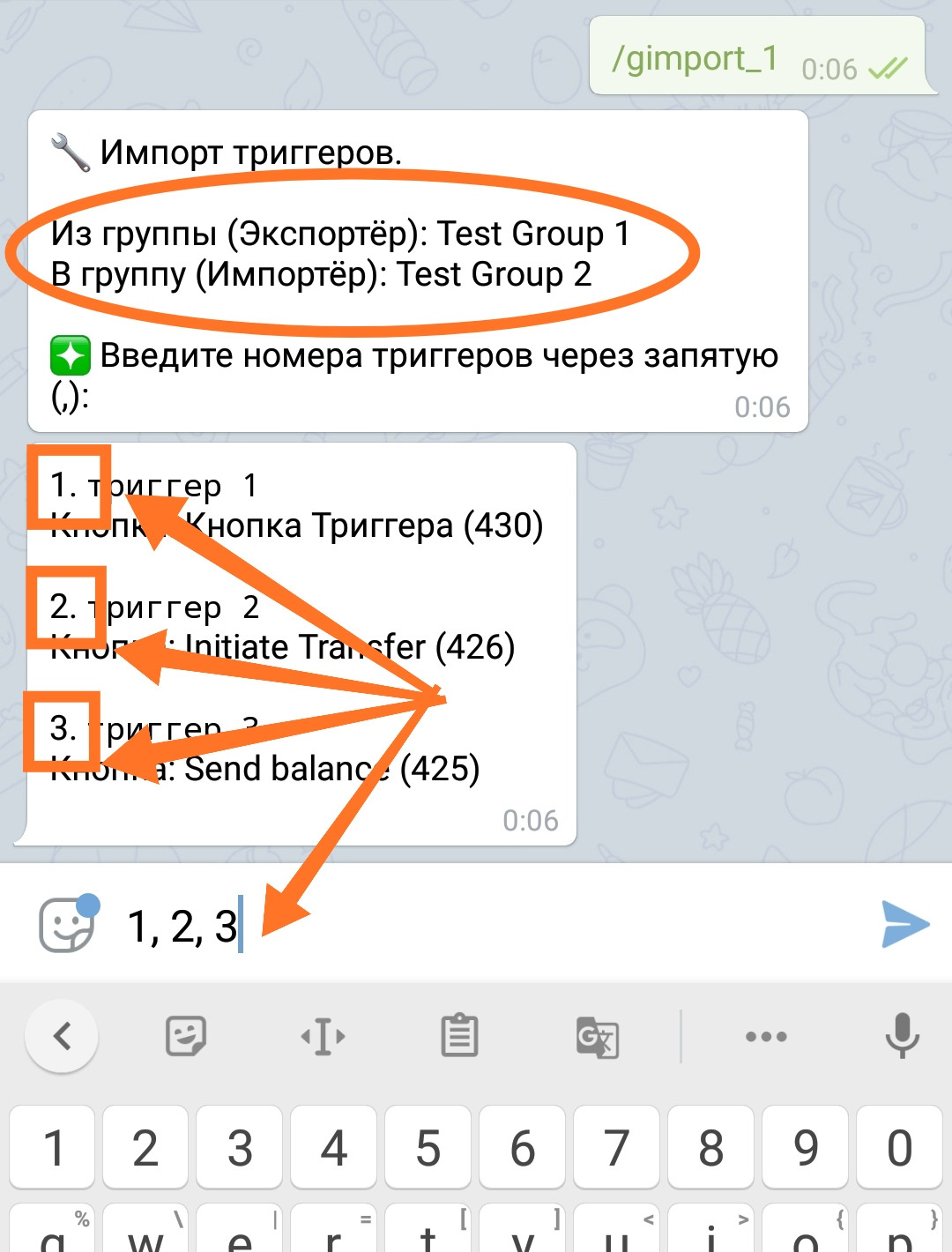
Если вы хотите импортировать все триггеры - используйте кнопку "Все".
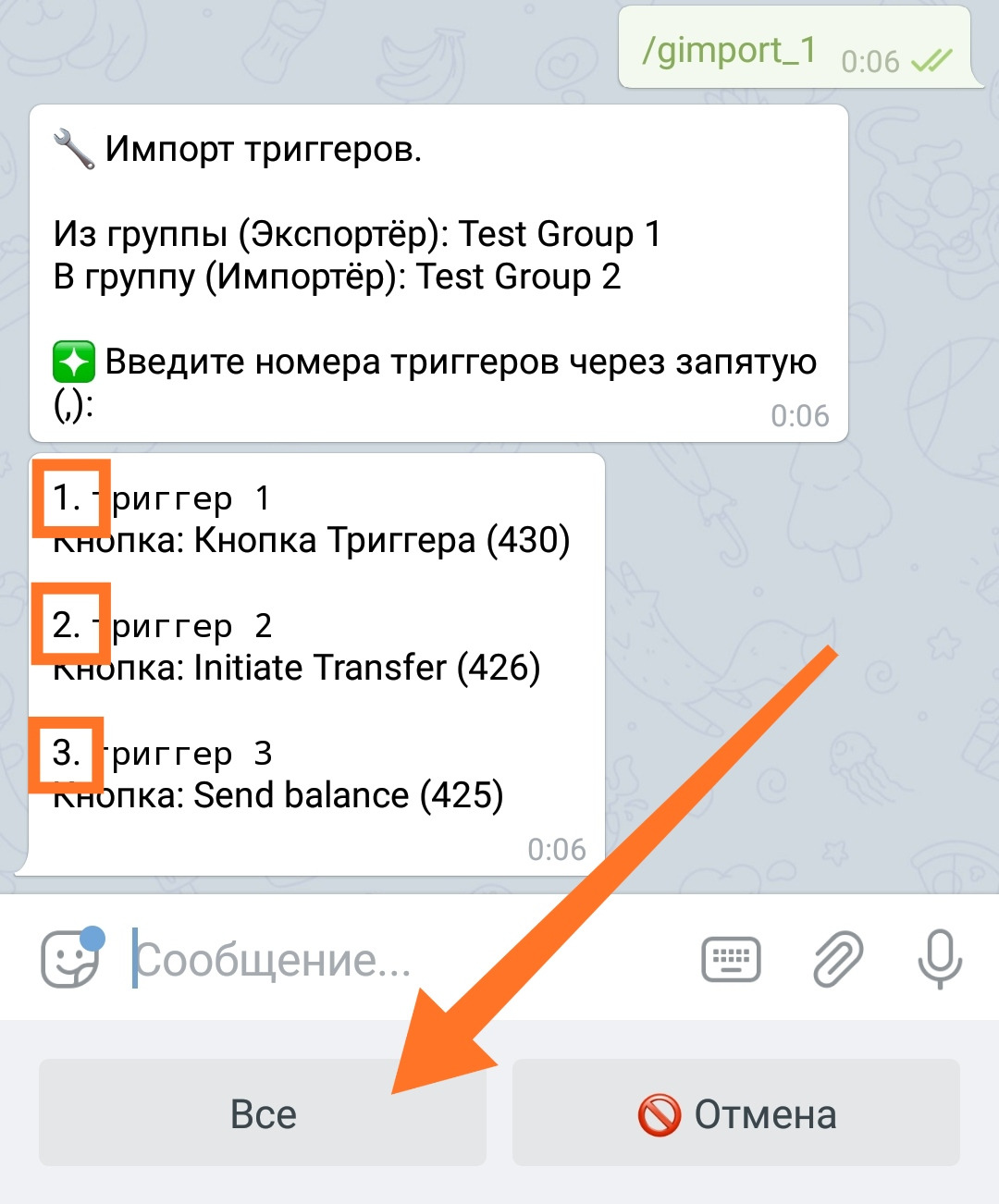
Теперь такие же триггеры настроены в новой группе.
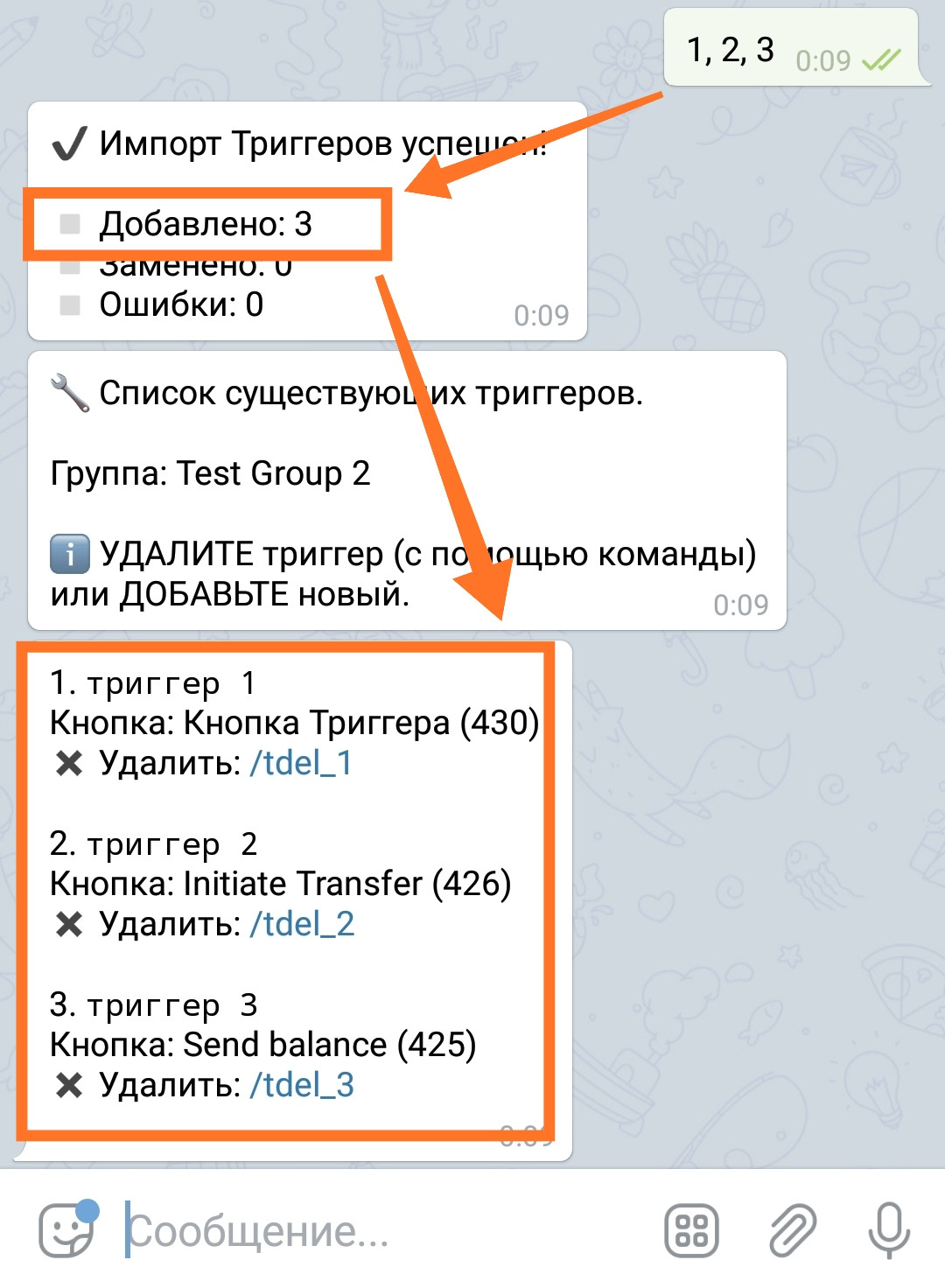
В процессе импорта триггеры с новым текстом будут добавлены. Триггеры с таким же текстом будут заменены.
Специальные фичи триггеров
● В сообщениях, показываемых по триггерам, отображаются инлайн-кнопки типа URL и всплывающее окно.
● Триггеры "по вхождению". Если триггер начинается с "!" (восклицательный знак), например, "!бонус", то он будет искаться по вхождению и срабатывать на фразы типа "как получить бонус". При этом сообщение, на котором сработал триггер, не удаляется независимо от настройки.
Служебные триггеры
В системе предусмотрены специальные триггер-команды для служебных нужд.
● t или T (одна буква "t"): отправит все доступные в группе триггеры. Сообщение будет автоматически удалено после отправки любого триггера из её списка.
Другие служебные команды могут быть добавлены позже.
Как получить больше триггеров
Чтобы получить больше триггеров перейдите в:
🔐 Админ | 🧩 Расширения | 📂 Каналы и группы | Больше Триггеров
Дополнительные триггеры приобретаются на бота навсегда и могут быть добавлены в любую группу этого бота.
Например, если вы добавили 10 триггеров, вы можете использовать 5 из них в группе 1 (15 триггеров: 10 базовых + 5 дополнительных), 3 из них в группе 2 (13 триггеров: 10 базовых + 3 дополнительных) и 2 из них в группе 3 (12 триггеров: 10 базовых + 2 дополнительных).
Однажды приобретенные дополнительные триггеры никогда не исчезают. Если вы удалите дополнительный триггер из группы или удалите всю группу целиком - дополнительные триггеры освободятся и могут быть снова использованы в другой группе.
⬛ Как удалить группу
Перейдите в "Мои группы". Для удаления найдите группу в списке групп и кликните на команду удаления группы: